win10清理软件残留服务的方法 win10如何清理软件卸载的残留
更新时间:2023-09-01 15:14:54作者:zheng
一般来说,我们在卸载了win10电脑的应用程序之后应用程序的服务也会被删除,但是在一些特殊情况下,我们卸载了win10电脑的应用程序之后服务却会保留下来,占用电脑的内存,那么该如何清理呢?今天小编就给大家带来win10清理软件残留服务的方法,如果你刚好遇到这个问题,跟着我的方法来操作吧。
推荐下载:win10专业版官网
方法如下:
1、在win10系统桌面上,开始菜单。右键,运行。
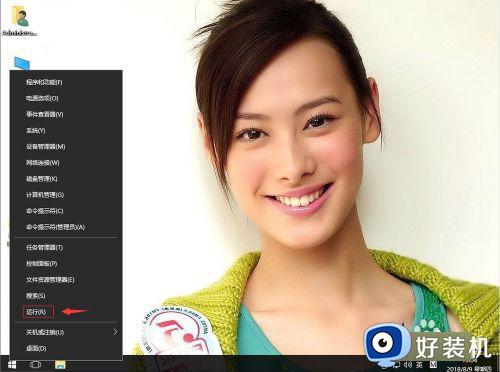
2、输入regedit,再确定。
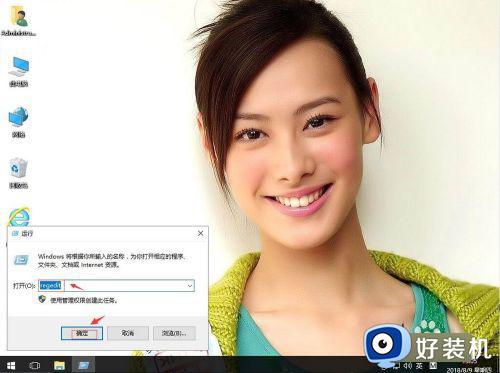
3、在注册表编辑器中展开定位HKEY_LOCAL_MACHINESYSTEMCurrentControlSetServices。在目录找到不需要的服务项目(例3ware)。
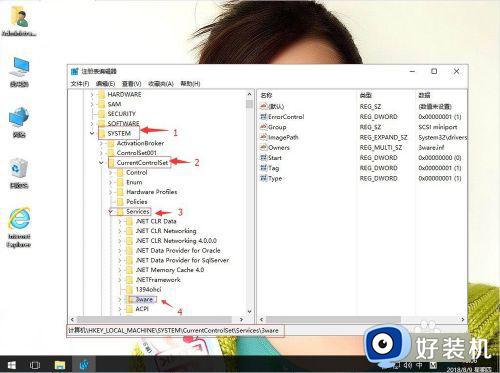
4、右键,删除。
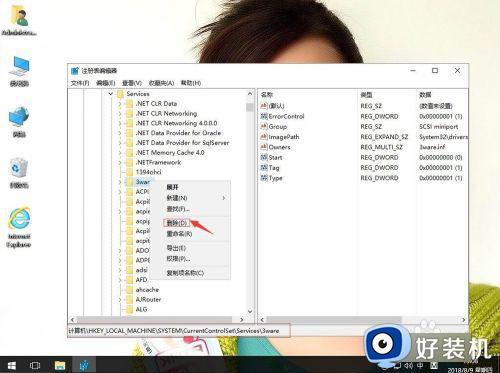
5、返回win10系统桌面上,开始菜单。电脑重启就解决了。
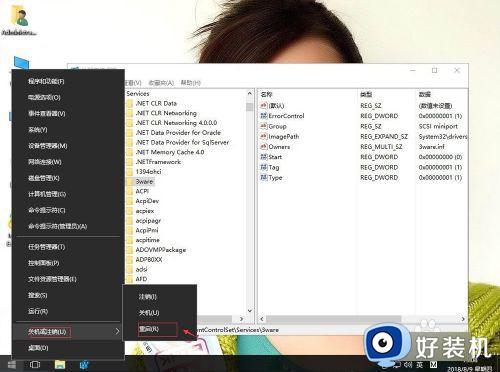
win10清理软件残留服务的方法就为大家介绍到这里了。若是你也遇到同样情况的话,不妨参考本教程操作看看!
win10清理软件残留服务的方法 win10如何清理软件卸载的残留相关教程
- win10如何清理注册表垃圾 win10注册表怎么清理垃圾残留
- win10卸载软件后的残留怎么清除 windows10如何彻底删除软件残余
- Win10有残留文件怎么删除 正确删除win10残留文件的方法
- win10清理卸载残留的方法 win10怎么清除软件卸载残留
- win10清理和优化的方法 win10怎么清理和优化电脑
- win10注册表残留信息如何删除 win10删除注册表残留信息的方法
- 格式化win10系统后还残留文件怎么回事 win10系统格式化后还残留文件的解决方法
- win10有的账户不能删除怎么回事 win10删除账户后账号残留文件无法删除的处理步骤
- win10office彻底删除教程 win10office彻底卸载方法步骤
- win10怎么卸载流氓软件 清理win10流氓软件的具体方法
- win10拼音打字没有预选框怎么办 win10微软拼音打字没有选字框修复方法
- win10你的电脑不能投影到其他屏幕怎么回事 win10电脑提示你的电脑不能投影到其他屏幕如何处理
- win10任务栏没反应怎么办 win10任务栏无响应如何修复
- win10频繁断网重启才能连上怎么回事?win10老是断网需重启如何解决
- win10批量卸载字体的步骤 win10如何批量卸载字体
- win10配置在哪里看 win10配置怎么看
win10教程推荐
- 1 win10亮度调节失效怎么办 win10亮度调节没有反应处理方法
- 2 win10屏幕分辨率被锁定了怎么解除 win10电脑屏幕分辨率被锁定解决方法
- 3 win10怎么看电脑配置和型号 电脑windows10在哪里看配置
- 4 win10内存16g可用8g怎么办 win10内存16g显示只有8g可用完美解决方法
- 5 win10的ipv4怎么设置地址 win10如何设置ipv4地址
- 6 苹果电脑双系统win10启动不了怎么办 苹果双系统进不去win10系统处理方法
- 7 win10更换系统盘如何设置 win10电脑怎么更换系统盘
- 8 win10输入法没了语言栏也消失了怎么回事 win10输入法语言栏不见了如何解决
- 9 win10资源管理器卡死无响应怎么办 win10资源管理器未响应死机处理方法
- 10 win10没有自带游戏怎么办 win10系统自带游戏隐藏了的解决办法
